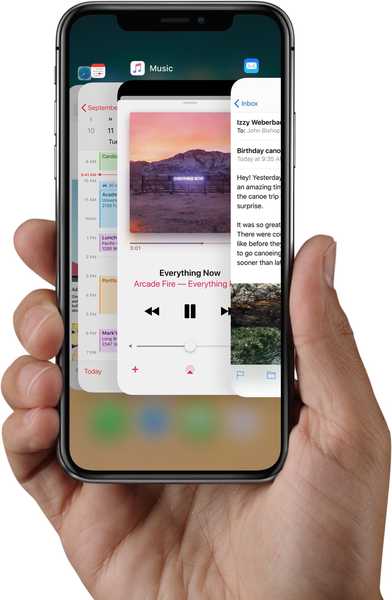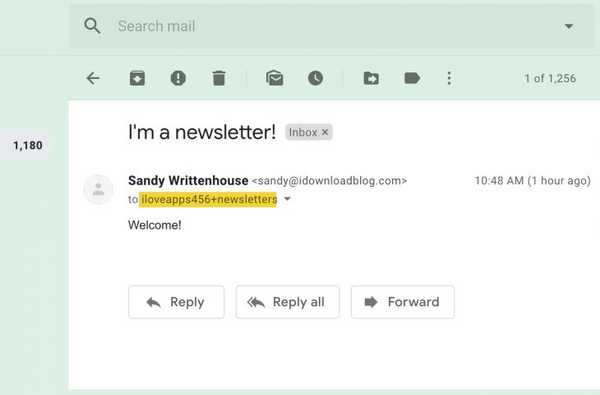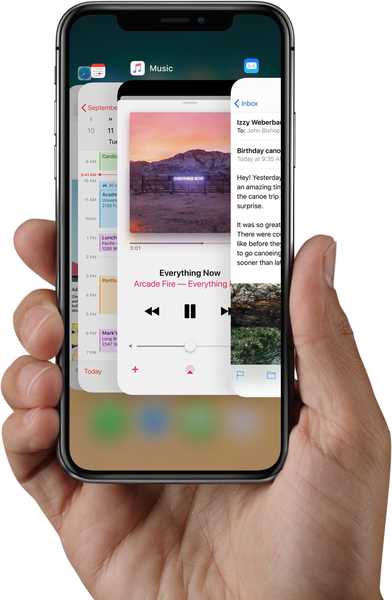
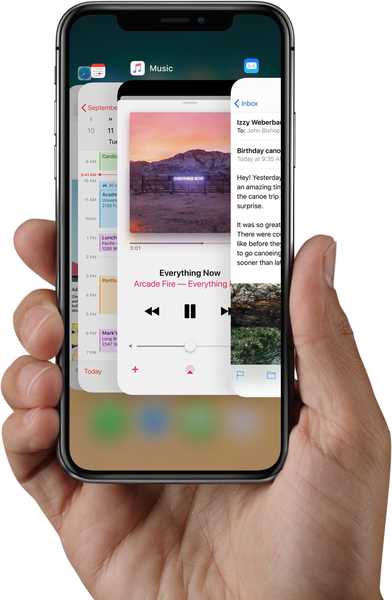
Apple instruye a los propietarios de iPhone X a deslizarse hacia arriba desde el borde inferior de la pantalla y hacer una pausa para que aparezca el conmutador de aplicaciones iOS. Pero hay métodos más rápidos e indocumentados para abrir el conmutador de aplicaciones iPhone X que no requieren realizar esta acción gestual torpe.
Los manuales de usuario, los videos tutoriales y los materiales de marketing de Apple describen cómo abrir el conmutador de aplicaciones deslizando hasta la mitad antes de detenerse por un momento.
El gesto de cambio de aplicación oficial de Apple es torpe y un poco lento
Pero Apple no le está contando sobre las formas más rápidas de acceder a sus aplicaciones recientes.
Cómo abrir el selector de aplicaciones de iPhone X más rápido
Hay dos métodos para un acceso más rápido al conmutador de aplicaciones en iPhone X:
- Deslizar hacia la derecha en un ligero ángulo ascendente
- Deslizar hacia arriba y sobre
Así es como realiza estos gestos útiles y que ahorran tiempo.
Deslizar hacia la derecha en un ángulo ascendente
Esta es mi forma preferida de abrir el conmutador de aplicaciones iPhone X.
Comience tocando la esquina inferior izquierda de la pantalla, luego deslice ligeramente hacia arriba para alcanzar el punto imaginario en el lado derecho, aproximadamente media pulgada hacia arriba desde la parte inferior.

Deslizar así hace el truco
La mejor manera de visualizar esto es deslizar desde la esquina inferior izquierda del Dock en la pantalla de inicio hacia la posición del ícono de la aplicación más a la derecha en la fila inferior.

Este gesto también funciona muy bien desde cualquier aplicación abierta, como Safari
El selector de aplicaciones se mostrará inmediatamente.
Deslizar hacia arriba y sobre
No necesita deslizar hasta la mitad como Apple le haría creer: simplemente deslice hacia arriba y otra vez.
Lo mejor de este método es que puede deslizar hacia arriba tan solo una fracción de pulgada antes de mover el dedo abruptamente hacia el lado derecho en un ángulo agudo de 90 grados.
TUTORIAL: Cómo usar el selector de aplicaciones con 3D Touch
Solo así, el selector de la aplicación iPhone X debería aparecer a la vista. Nuevamente, desliza un poco hacia arriba y luego hacia la derecha en un deslizamiento rápido. Fácil de memorizar, aún más fácil de lograr: ¿qué es lo que no debe amar??

Desliza un poco hacia arriba y luego a la derecha en una diapositiva rápida
Este gesto es definitivamente más intuitivo que el método sancionado por Apple. Sin embargo, debido a que es un movimiento de dos pasos, toma un poco más de tiempo lograrlo que deslizarlo en ángulo recto.
Estos gestos tardarán un tiempo en acostumbrarse, pero valen la pena..
Tiempo de cierre!
Ahí tienes chicos y chicas.
Ya no necesita deslizar hacia arriba, luego espere medio segundo antes de que aparezca el selector de aplicaciones. Le recomendamos encarecidamente que memorice ambas acciones gestuales presentadas en este tutorial para llegar más rápido al carrusel de tarjetas de sus aplicaciones recientes.
TUTORIAL: 2 formas de cambiar entre aplicaciones en iPhone X
Y eso es todo lo que hay que hacer!
Ahora echa un vistazo a nuestra selección de diez gestos y accesos directos útiles para iPhone X que nuestro propio Andrew O'Hara destacó en su tutorial de video práctico incrustado a continuación.
Suscríbase a iDownloadBlog en YouTube
Si has encontrado otros consejos útiles para iPhone X, compártelos en los comentarios!
¿Necesitas ayuda? Pregunte a iDB!
Si le gusta este tutorial, páselo a su equipo de soporte y deje un comentario a continuación..
¿Quedó atascado? ¿No está seguro de cómo hacer ciertas cosas en su dispositivo Apple? Háganos saber a través de [email protected] y un tutorial futuro podría proporcionar una solución.
Envíe sus sugerencias prácticas a través de [email protected].